En raison de modifications récentes, vous constaterez peut-être que votre navigateur bloque l’exécution de Flash lorsque vous essayez de diffuser. Vous verrez l’écran ci-dessous dans Google Chrome
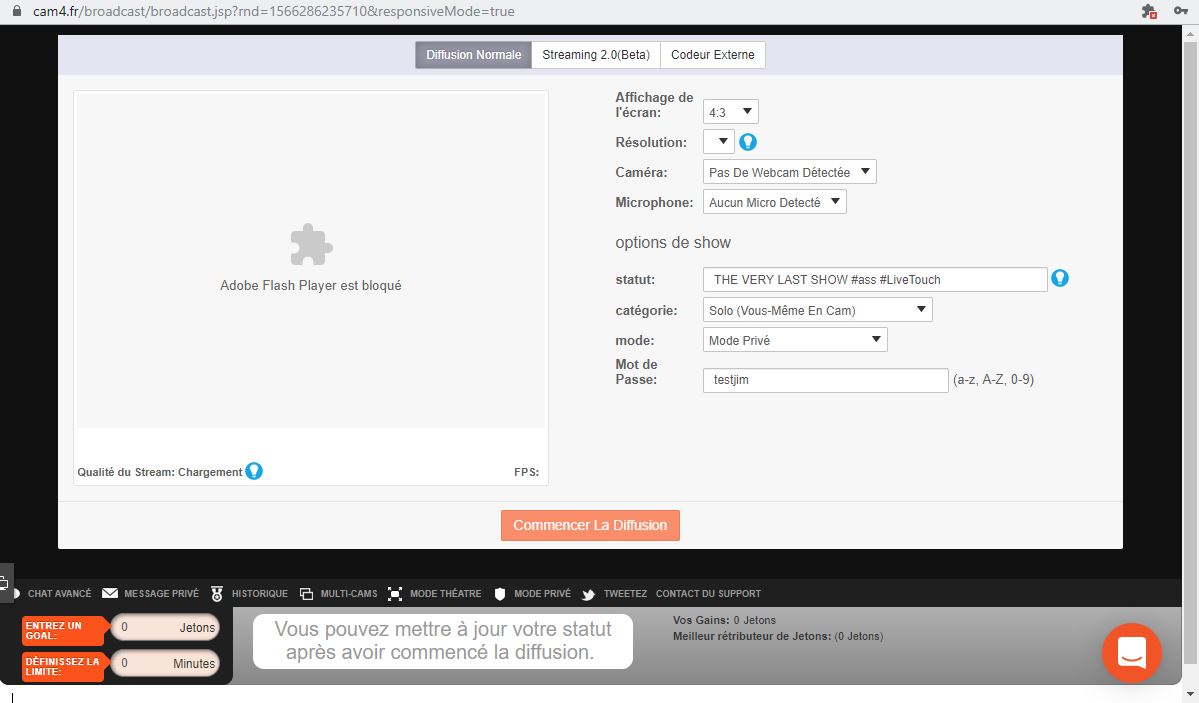
Veuillez cliquer sur l’icône du plug-in bloqué en haut à droite de la fenêtre.
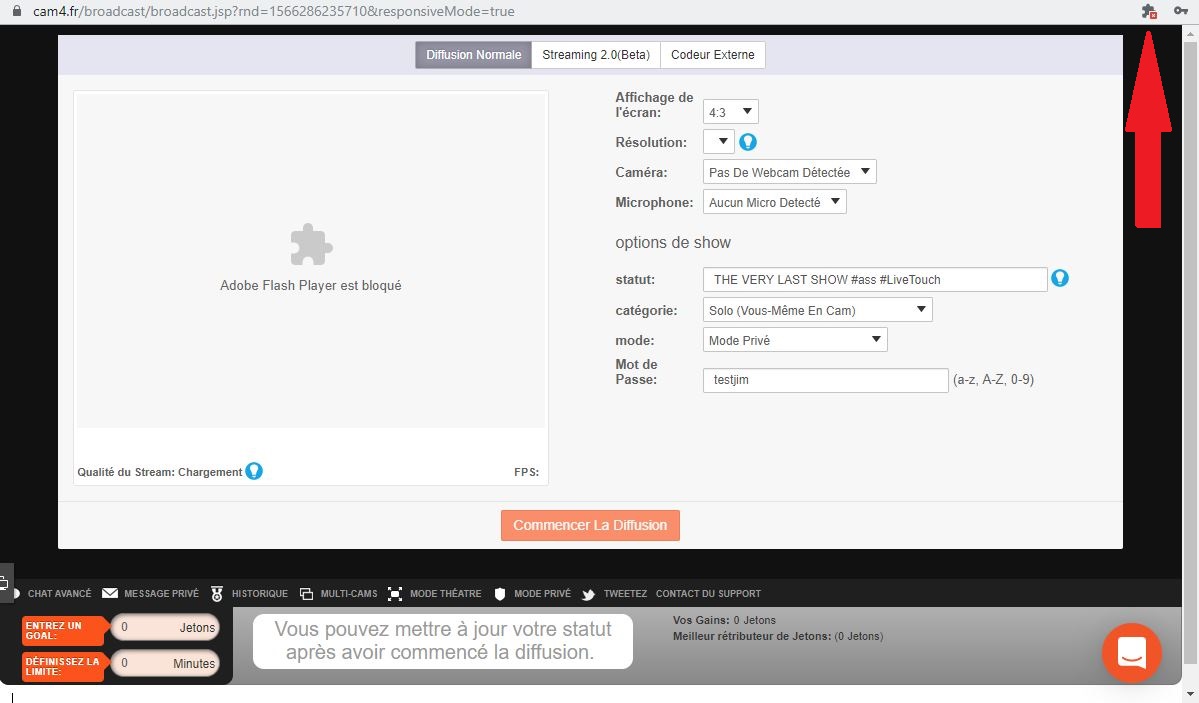
Cela ouvrira une fenêtre de notification vous permettant de gérer vos paramètres Flash.
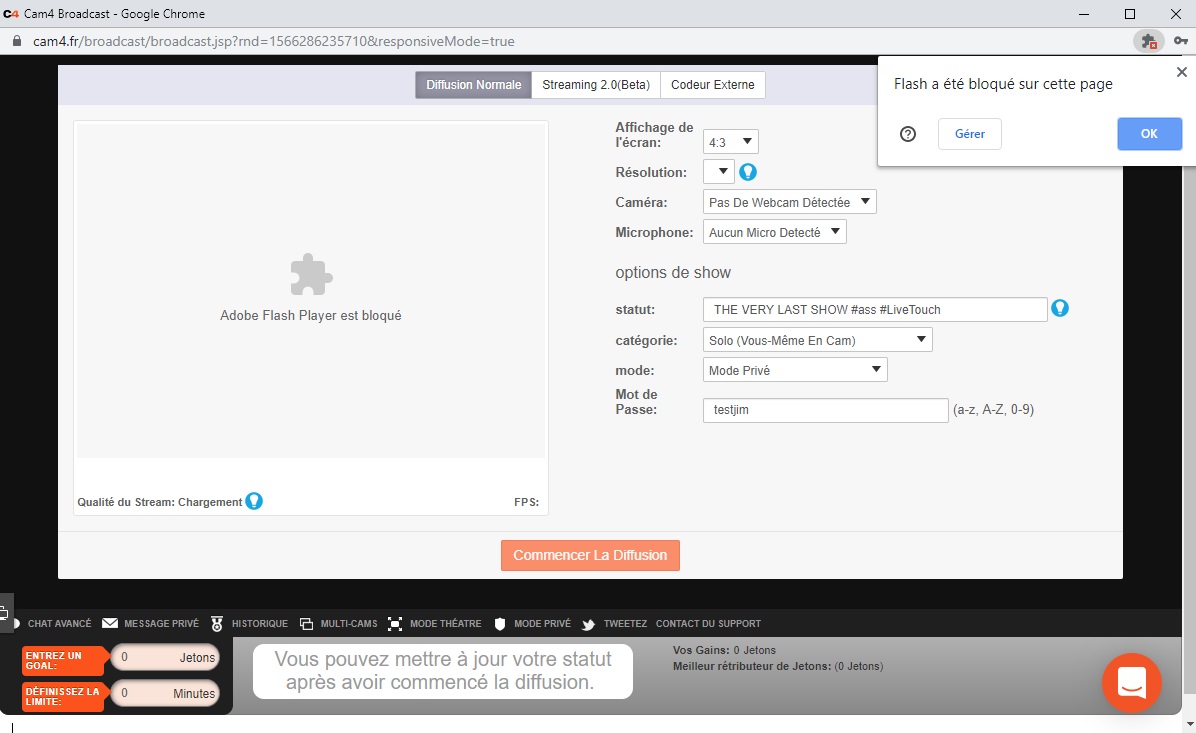
Cliquez sur gérer pour modifier vos paramètres Flash, vous verrez l’écran ci-dessous
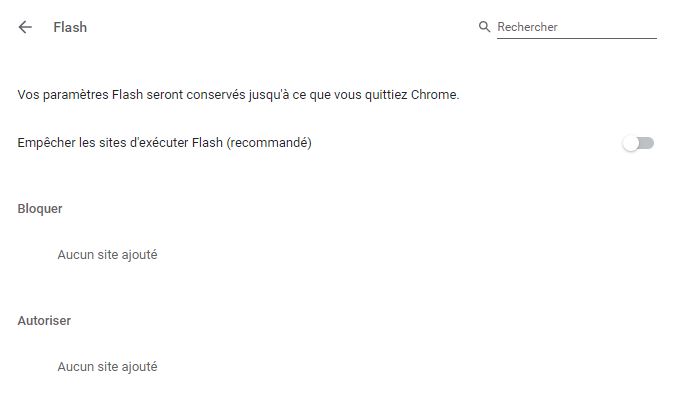
Cliquez sur l’interrupteur situé à droite de “Empêcher les sites d’exécuter Flash (recommandé)” et vous verrez qu’il changera de “Bloquer” à “Demander d’abord”.
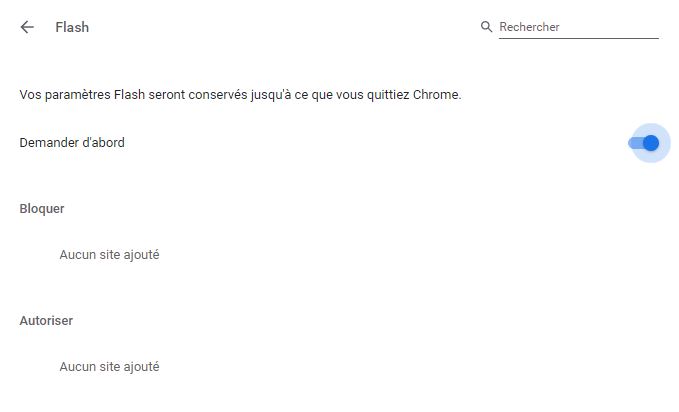
Une fois cette opération terminée, veuillez cliquer sur le cadenas situé à gauche de la barre d’adresse, comme indiqué ci-dessous.
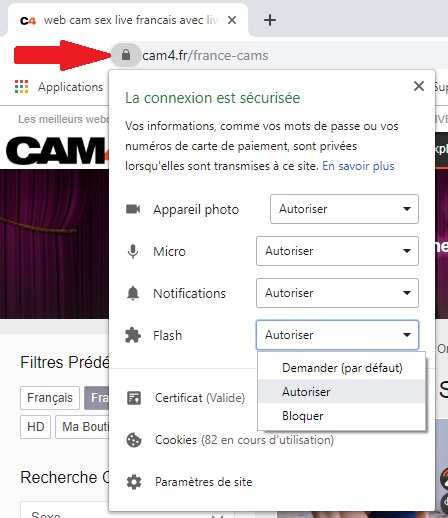
Dans le menu qui apparaît, choisissez l’option que vous souhaitez.
- Demander (par défaut) – Ceci demandera l’autorisation à Flash d’accéder à votre caméra et à votre microphone chaque fois que vous démarrez une diffusion.
- Autoriser – Ceci autorisera l’accès de Flash à votre caméra et à votre microphone jusqu’à ce que vous changiez l’option.
- Bloquer – Bloque l’accès de Flash à votre caméra et à votre microphone jusqu’à ce que l’option soit modifiée.
